如何查看电脑本机内存? 电脑本机内存怎么看
时间:2024-07-14人气:作者:未知
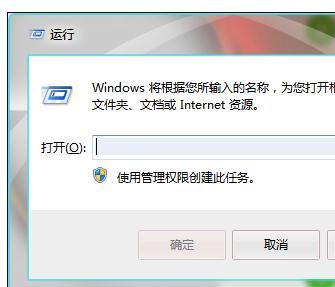
方法一:
按下windows+R键,打开运行窗口。
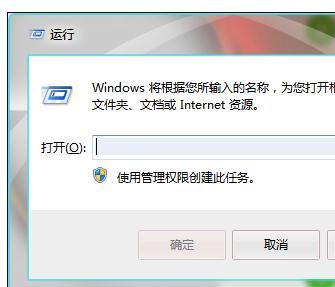
在“打开”处输入“cmd"。

按下enter键,打开DOS窗口。
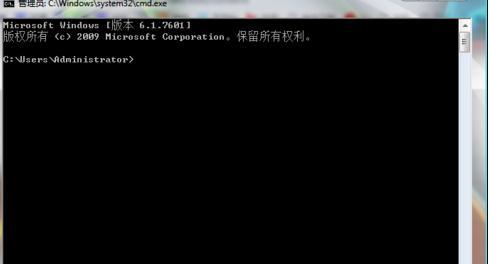
输入命令:systeminfo
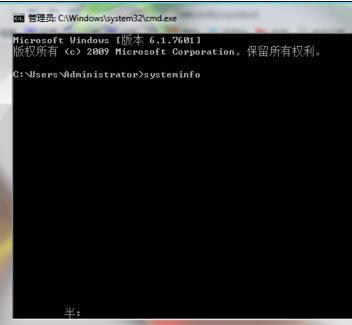
按下enter键,得到大量系统信息。
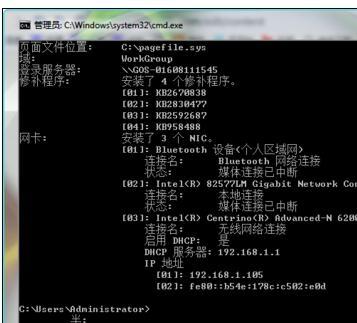
6找到“物理内存总量”,此处的值即为实际使用的内存大小。
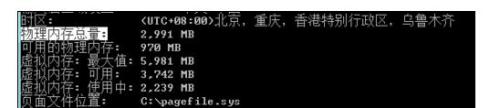
方法二:
选择“我的电脑(右键)”->“属性”->“常规”,可以看到CPU信息(酷睿双核T5670)和内存信息(2G内存,显示的是1.99GB)。如下图:
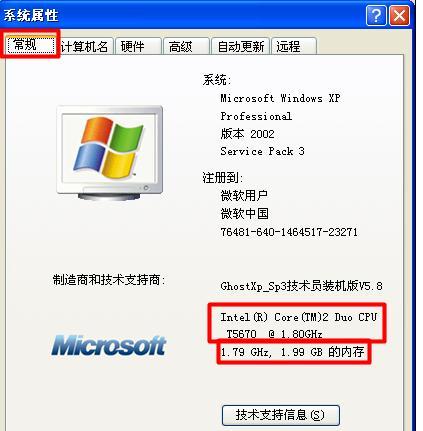
2选择“我的电脑(右键)”->“管理”,进入“设备管理器”,选择“处理器”可看到CPU信息(2核CPU)。如下图:
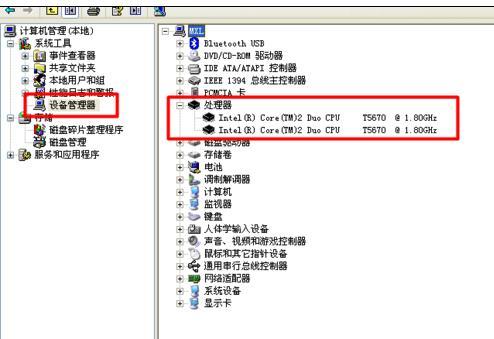
方法三:
1在电脑桌面找到“我的电脑”。
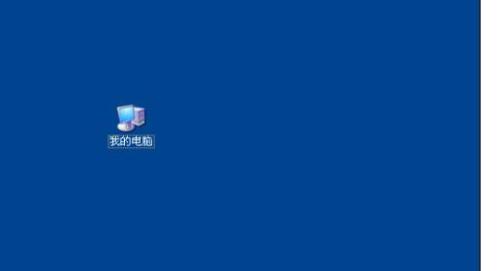
2右键点击“我的电脑”选择属性
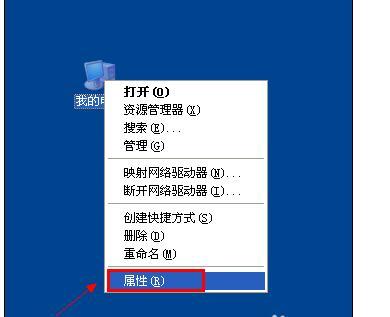
3点击“属性”以后在这里就是自己电脑的内存信息,我的电脑显示1.96G的内存,也就是2G的内存。
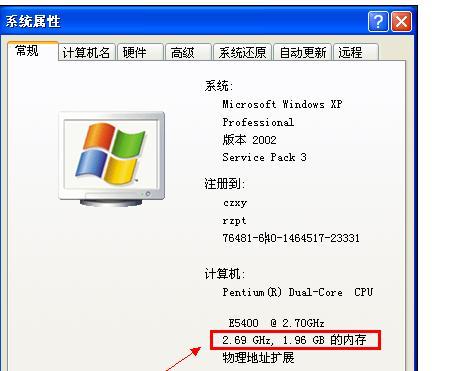
4如果大家感觉看不懂,可以按照下面的操作继续。
END
鲁大师
我们可以下载鲁大师,去百度搜索“鲁大师”就可以了
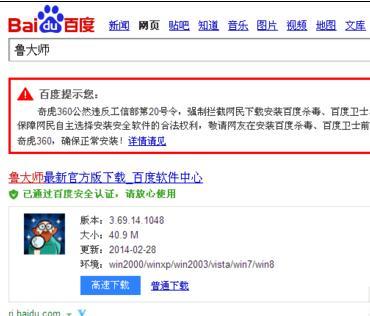
安装完成后系统需要一点时间进行硬件检测。
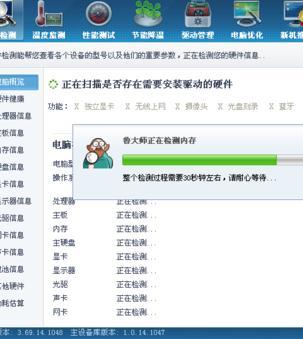
在这里大家看到的就是电脑的内存信息,不过我们还可以看到更详细的。
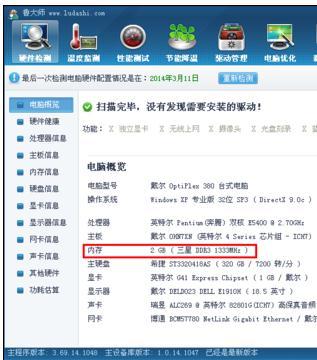
在鲁大师的左边有个“内存信息”,我们点开“内存信息”以后就能看到更详细信息,比如品牌、生产日期、型号等等……
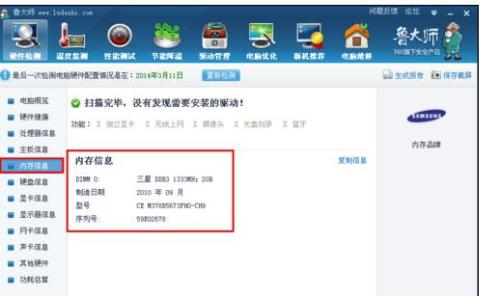
方法四:
首先,我们要在平时日常应用中观察物理内存使用情况;
保障平时应用软件正常运行状态下,查看内存使用情况,
而不是刚开机或关闭程序后,再查看。
按“Ctrl+Shift+Esc”,
打开任务管理器;

在任务管理器底部,
即可查看到物理内存占用情况,如图:
注意:1-物理内存占用百分比=当时富余物理内存百分比;
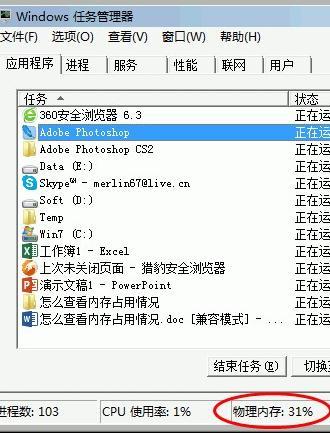
单击“性能”,如图:
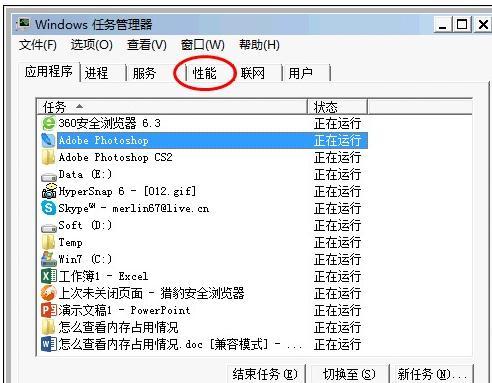
单击“资源监视器”;如图:
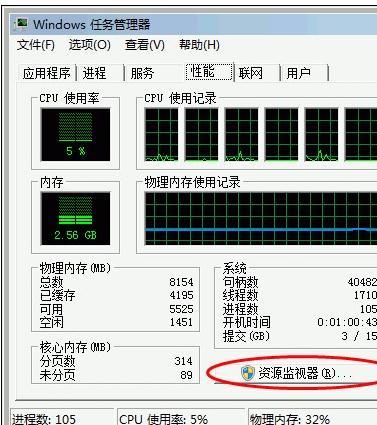
单击“内存”,如图:

即可查看到“正在使用”及“可用”物理内存大小;如图:
注意:
平时应用时多观察统计,并非开机或关闭软件后再查看;
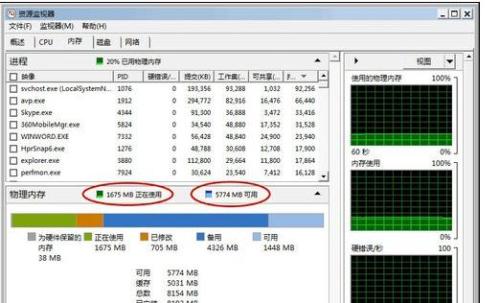
最新文章

word如何进行全文分栏和某段落分栏 在Word2003中,我们可以对一篇文章进行分栏设置,分两栏,分三栏都可以自己设置.像我们平常看到的报纸.公告.卡片.海报
(238)人喜欢2024-09-12
word2010大纲怎么显示(word2010如何使用大纲视图) 有些时候我们在网上下载的一些word文档太长了,我们其实可以显示大纲,看清楚每一节是否有自己需
(227)人喜欢2024-09-12
七种常见的Word打印设置技巧 七种常见的Word打印设置技巧 1.打印指定页码 有些时候,我们只希望打印文档中的某些页码,只要点击菜单命令"文件→打印",在打
(249)人喜欢2024-09-12
四种方框内打钩符号的简易方法 如何在Word方框里打钩? 四种方框内打钩符号的简易方法 如何在Word方框里打钩? 一.在方框里打钩的方法一 利用带圈数字来
(230)人喜欢2024-09-12

word如何进行全文分栏和某段落分栏 在Word2003中,我们可以对一篇文章进行分栏设置,分两栏,分三栏都可以自己设置.像我们平常看到的报纸.公告.卡片.海报
(238)人喜欢2024-09-12
word2010大纲怎么显示(word2010如何使用大纲视图) 有些时候我们在网上下载的一些word文档太长了,我们其实可以显示大纲,看清楚每一节是否有自己需
(227)人喜欢2024-09-12
七种常见的Word打印设置技巧 七种常见的Word打印设置技巧 1.打印指定页码 有些时候,我们只希望打印文档中的某些页码,只要点击菜单命令"文件→打印",在打
(249)人喜欢2024-09-12
四种方框内打钩符号的简易方法 如何在Word方框里打钩? 四种方框内打钩符号的简易方法 如何在Word方框里打钩? 一.在方框里打钩的方法一 利用带圈数字来
(230)人喜欢2024-09-12









